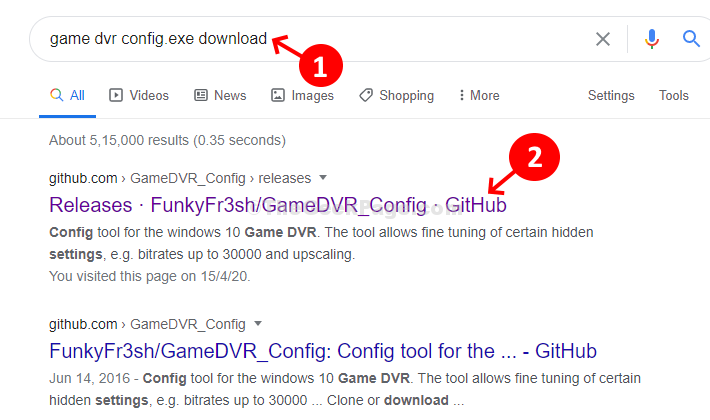Прво морате да инсталирате КСПС Виевер
- ОКСПС датотеке су формат датотеке који се користи за складиштење електронских докумената, дизајниран да сачува изглед и форматирање документа.
- Да бисте га отворили, потребан вам је КСПС прегледник, а да бисте га инсталирали, потребан вам је Виндовс ПоверСхелл или апликација за подешавања.

- Отвара преко 300 типова датотека
- Уредите, сачувајте и конвертујте датотеке
- Батцх конверзија датотека
отворите све датотеке
у истом окружењу
ОКСПС (Опен КСМЛ Папер Специфицатион) датотеке су популаран формат датотека који се користи за складиштење електронских документе који чувају своје форматирање и изглед, без обзира на софтвер или уређај који се користи за преглед њих.
Међутим, отварање ОКСПС датотека у Виндовс 10 и 11 може бити изазовно, јер ови оперативни системи изворно не подржавају овај формат.
Истражићемо оба уграђена решења Мицрософт-а која вам могу помоћи да приступите и радите са ОКСПС датотекама без проблема.
Како могу да отворим ОКСПС датотеке у оперативном систему Виндовс 11?
Пре него што се упустите у напредне кораке за решавање проблема, требало би да размислите о обављању следећих провера:
- Уверите се да имате активну интернет везу.
- Уверите се да је ваш Виндовс је ажуриран.
Да бисте отворили ОКСПС датотеке, потребан вам је КСПС прегледник, који није подразумевано инсталиран на вашем Виндовс рачунару. Пратите све наведене методе да бисте инсталирали КСПС прегледач на рачунар са оперативним системом Виндовс 10 или 11.
1. Користите апликацију Подешавања
- Притисните Виндовс + И да бисте отворили апликацију Подешавања.
- Идите на Апликације.

- Кликните на Опционалне функције у десном окну.
- Сада кликните на Додај опциону функцију.

- Претрага КСПС прегледник, изаберите га и кликните Следећи.

- Кликните Инсталирај. Сачекајте да се инсталација заврши, а затим поново покрените рачунар.

Сада користите КСПС Виевер да отворите ОКСПС датотеке
2. Користите команду ДИСМ
- притисните Виндовс кључ, тип командна линија, и кликните Покрени као администратор.

- Унесите следећу команду и притисните Ентер:
дисм /Онлине /Адд-Цапабилити /ЦапабилитиНаме: КСПС.Виевер~~~~0.0.1.0
- Нека инсталација буде завршена, а затим поново покрените рачунар. Када се рачунар покрене, покрените КСПС Виевер да бисте отворили ОКСПС датотеке.
- Шта је Дасхост.еке и како га онемогућити
- Колико простора за складиштење ће заузети Старфиелд? [Системски захтеви]
- Виндовс 11 УСБ Рецовери: Преузмите, инсталирајте и креирајте
- Зашто је мој Мицрософт Ревардс дневни низ нестао?
3. Користите Виндовс ПоверСхелл
- притисните Виндовс кључ, тип поверсхелл, и кликните Покрени као администратор.

- Копирајте и налепите следећу команду и притисните Ентер:
Гет-ВиндовсЦапабилити-Онлине |? {$_.Наме -лике "КСПС" -анд $_.Стате -ек "НотПресент"} | Адд-ВиндовсЦапабилити -Онлине
- Сачекајте да се процес заврши, а затим поново покрените рачунар. Када се рачунар покрене, покрените КСПС Виевер да бисте отворили ОКСПС датотеке.
Дакле, ово су методе за инсталирање КСПС Виевер-а за преглед ОКСПС датотека на вашем Виндовс 11 рачунару.
Мицрософт више не подржава ове датотеке; када им можете приступити, било би боље да их конвертујете у ПДФ-ове за будућу употребу.
Како могу да отворим ОКСПС датотеке у оперативном систему Виндовс 10?
Да бисте отворили ОКСПС датотеке, потребно је да имате кориснички налог са администраторским правима на свом Виндовс 10 рачунару, а затим следите горе наведене методе за Виндовс 11.
Ако се суочавате проблеми приликом отварања КСПС датотека у оперативном систему Виндовс 10/11 рачунара, предлажемо да погледате овај информативни водич да бисте добили решења.
Слободно нам дајте све информације, савете и своје искуство са темом у одељку за коментаре испод.